Buat kalian yang suka bermain game namun terkendala konsol media player, tenang saja karena kita punya solusi alternatif seperti pembahasan berikut ini.
Untuk bermain game PS3 di PC dan laptop, sangat efektif karena kalian tidak perlu repot membeli seperangkat konsol Playstation untuk menjalankan semua game disana.
Apalagi buat pengguna yang hanya sekedar bermain untuk mengisi waktu luang atau menghibur diri lewat sebuah permainan.
Untuk mengubah PC menjadi sebuah konsol Game PS3 tentu sangat mudah. Kita hanya perlu aplikasi bernama RPCS3…jadi aplikasi berikut semacam program emulator yang sanggup menjalankan jenis game PS3 melalui perangkat komputer atau laptop.
Sebetulnya tips mengubah perangkat PC menjadi sebuah konsol game sudah sangat banyak diterapkan.
Karena selain PS3, kamu juga dapat menginstall emulator PS1, emulator PS2, bahkan tersedia juga layanan emulator Android. Sehingga kalian dapat bermain game mobile sepuasnya lewat PC.
Lalu bagaimana cara bermain game PS3 di Laptop / PC ? Silahkan ikuti langkah-langkahnya dibawah ini.
Hal Yang Perlu Dipersiapkan
Game PS3 akan berjalan dengan bantuan emulator. Artinya kita harus download terlebih dahulu file emulator tersebut karena merupakan file inti dalam menjalankan game.
Lalu bagi pengguna Windows, kalian harus download juga Microsoft Visual C++ 2015-2019 Redistributable (x64). Kalau selain pengguna Windows, bisa kalian lewatkan file satu ini. Berikut file yang harus di download.
Cara Install Emulator Ke Dalam PC
Setelah beberapa file telah kalian penuhi, selanjutnya kita mulai pasangkan satu per satu ke dalam perangkat PC.
Proses pemasangannya cukup membutuhkan proses yang panjang, jadi kita harap kalian mengikuti panduan yang sudah dirangkum oleh Tim Kompiwin berikut sampai tuntas.
Langkah 1. Unduh Seluruh Bahan
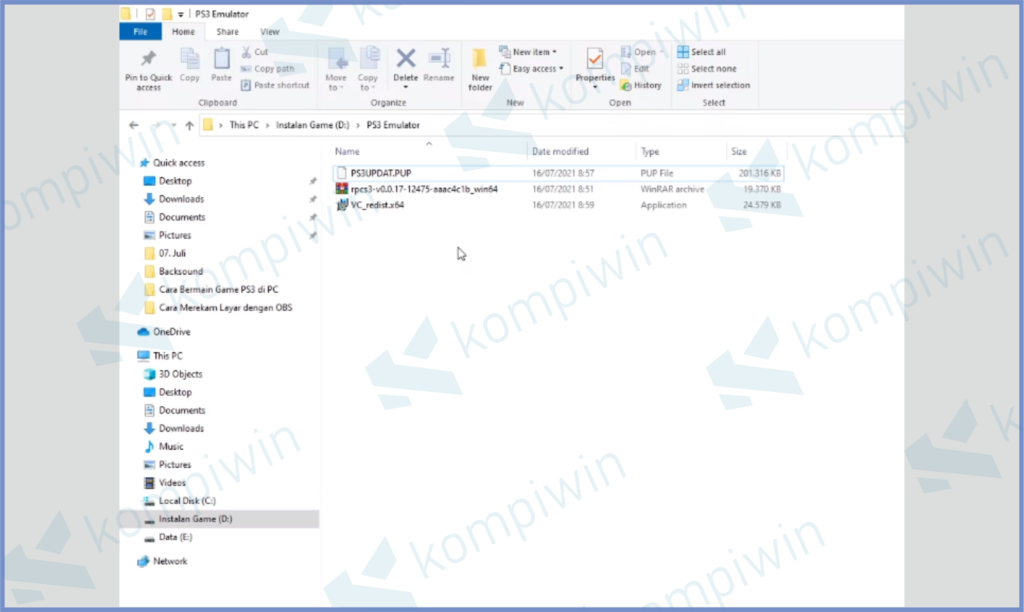
Untuk memudahkan pengguna dalam memasang emulator, kumpulkan semua file bahan tersebut menjadi satu folder. Beri nama folder menjadi Instalasi PS3 atau folder bahan sesuai keinginan kalian.
Tujuan mengumpulkan file ini untuk lebih mengorganisir file, dan meminimalisir terjadinya miss saat proses pemasangan berlangsung. Jika sudah mari kita lanjut ke tahap kedua.
Langkah 2. Lakukan Pemasangan Microsoft Visual C++
Selanjutnya pasang terlebih dahulu Microsoft Visual C++ yang sudah kalian download tadi. Bisa dibilang alat ini yang nantinya akan mensuport grafis game saat dimainkan di dalam PC. Berikut proses pemasangannya.
- Buka folder bahan yang sudah kalian kumpulkan file jadi satu.
- Lalu double klik file Microsoft Visual C++.
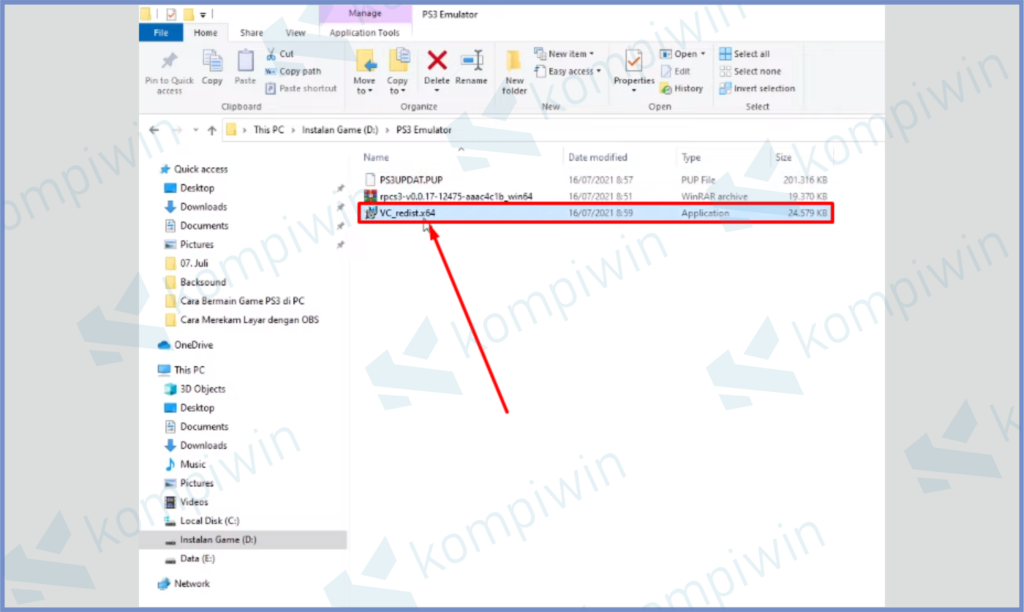
- Klik tombol Install, kemudian kalian tinggal pencet tombol Next beberapa kali sampai proses instalasi berlangsung.
- Tunggu beberapa saat dan tunggu sampai selesai.
Langkah 3. Lakukan Pemasangan RPCS3
Kalau sudah terpasang, lanjut kita ekstrak file emulator untuk menjalankan program utamanya. Disini kita tidak bisa langsung memainkan game, melainkan perlu setting beberapa langkah sampai benar-benar aplikasi berjalan sesuai fungsinya.
- Silahkan kamu klik kanan file emulator tersebut.
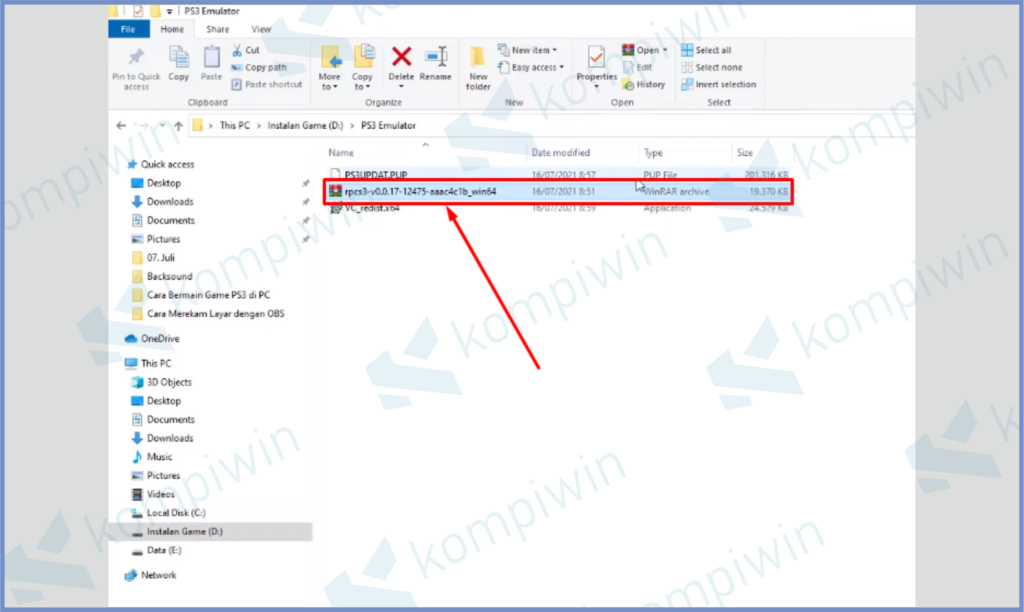
- Kemudian pilih Ekstrak File.
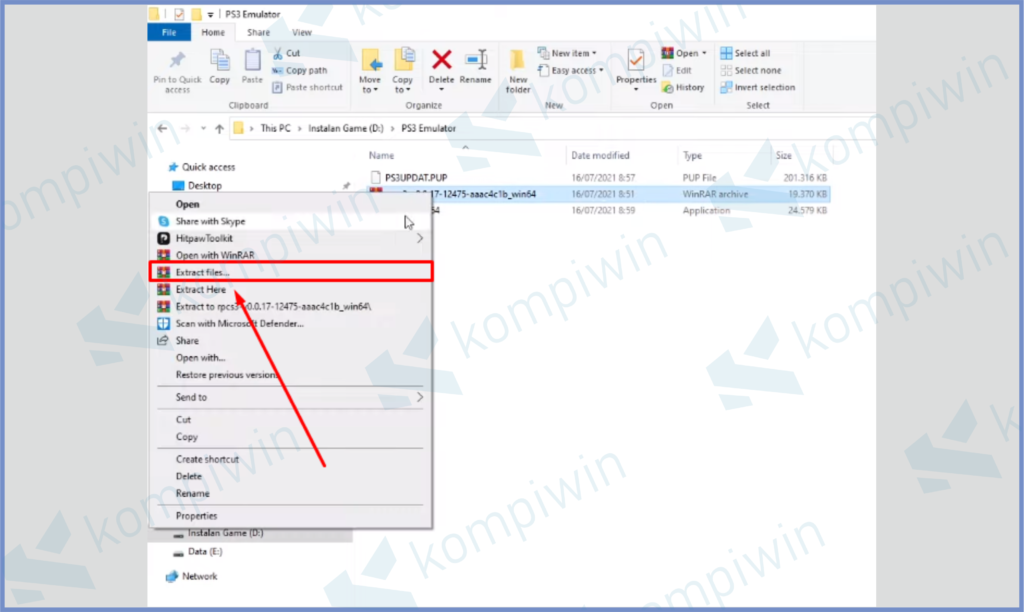
- Setelah itu buka folder hasil ekstrak.
- Dan jalankan aplikasi bernama RPCS3.
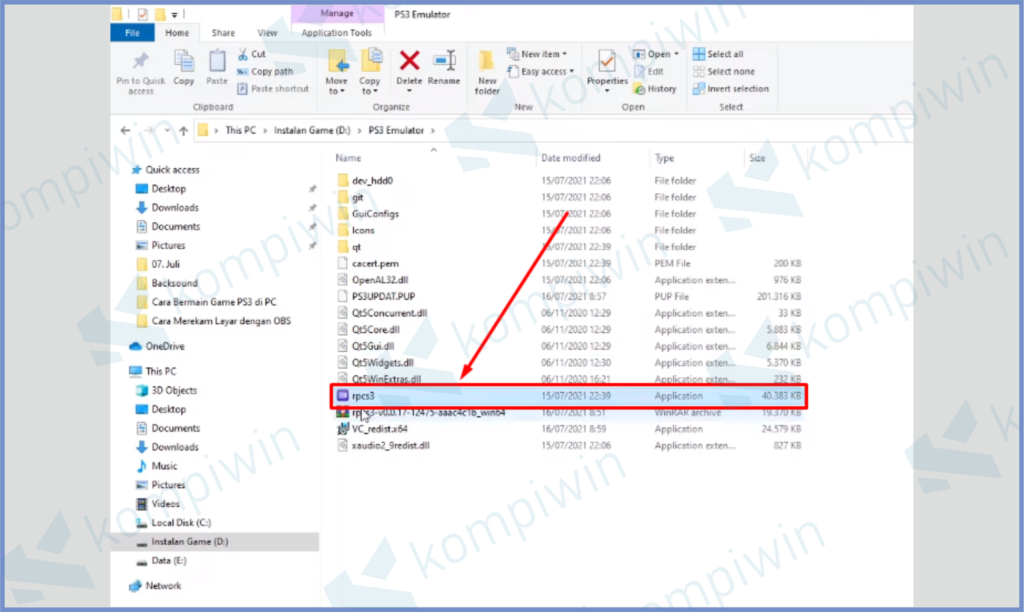
- Akan muncul jendela program, Centang bagian tulisan I Have Read The Quickstart Guide.
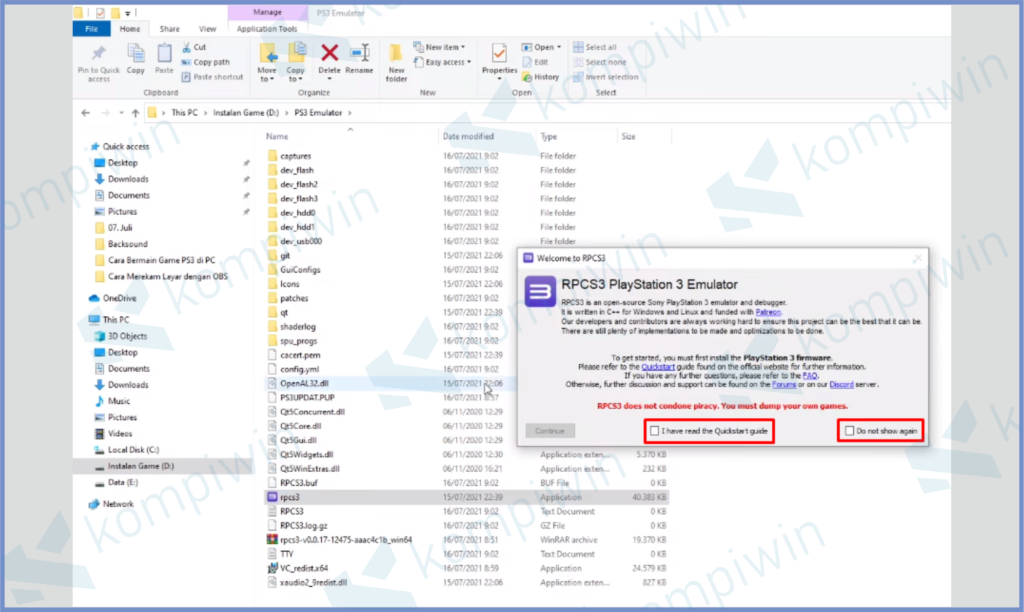
- Lalu tekan tombol Continue.
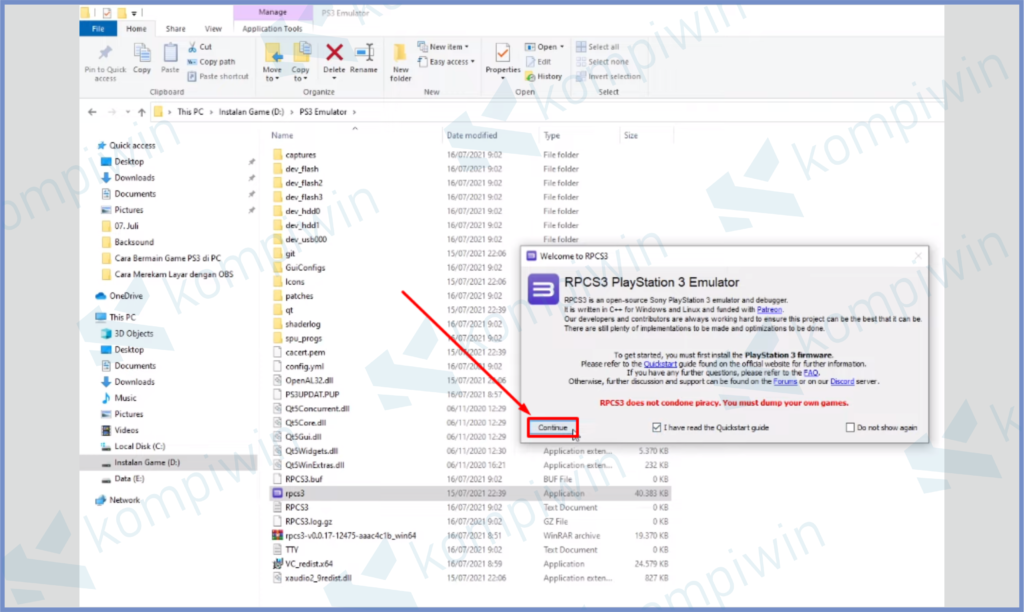
- Setelah tampilan emulator terbuka, kita akan install softwarenya dengan cara pencet menu File.
- Kemudian pencet Install Firmware.
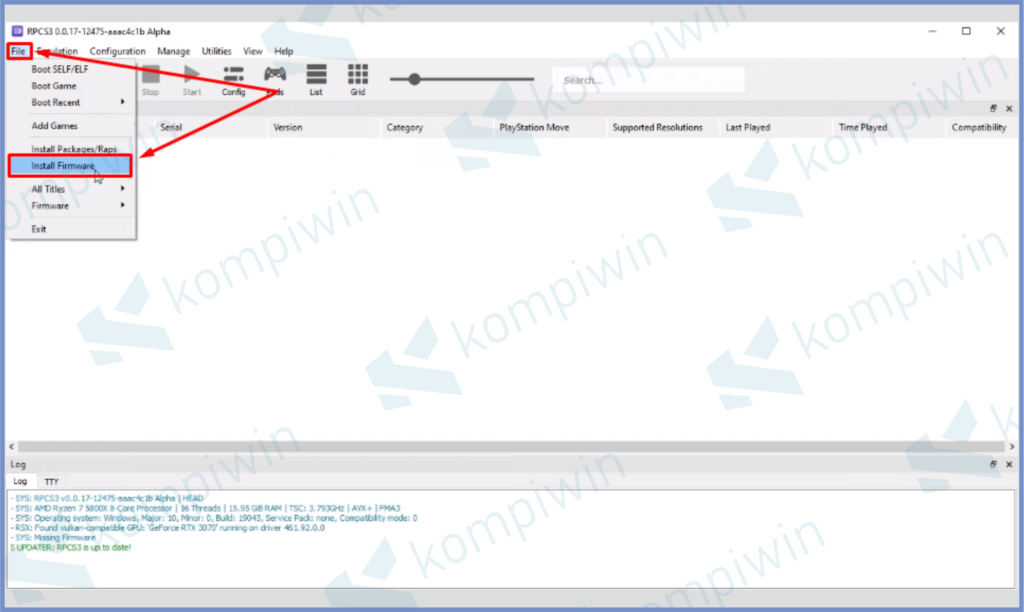
- Cari file Firmware di dalam folder hasil ekstrak file emulator. Pilih file bernama PS3UPDAD.PUP. Lalu klik Open.
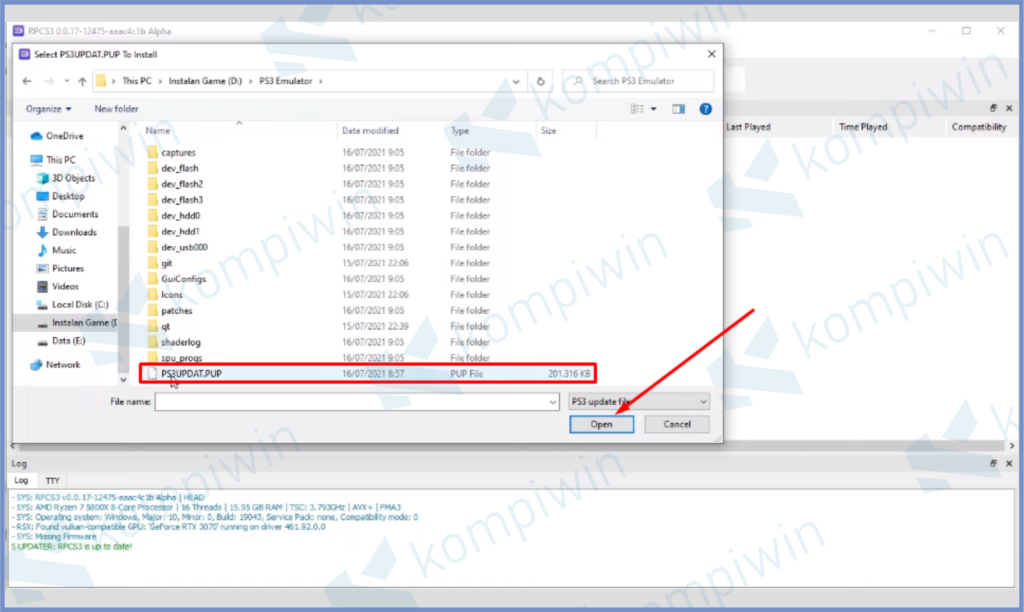
- Centang tulisan Don’t Show Again. Lalu pilih OK.
- Disini kalian tunggu proses instalasi Firmware selesai.
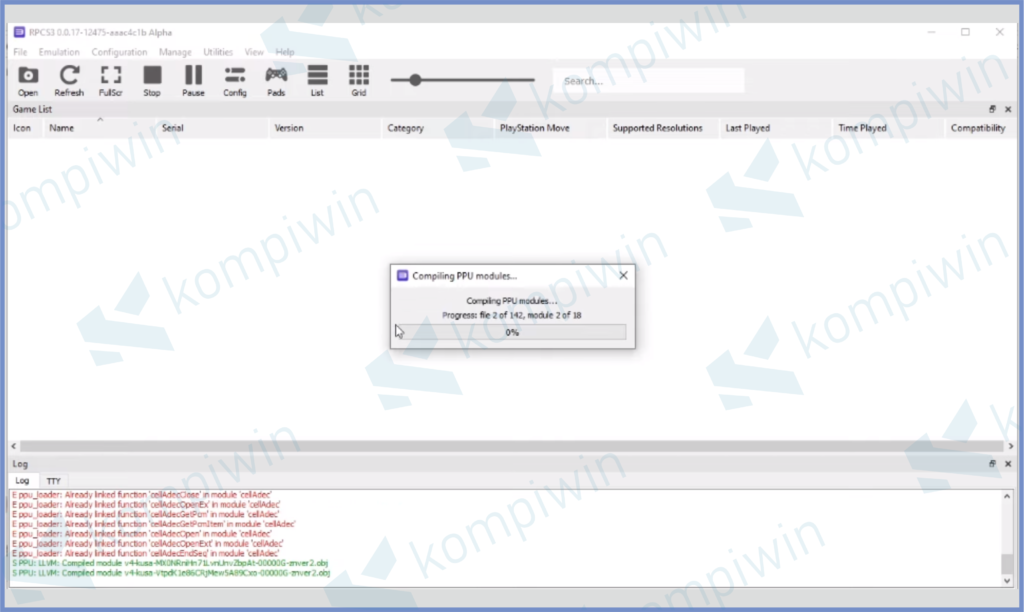
Langkah 4. Lakukan Pengecekan Compatibility List
Setelah melalui proses diatas, sebetulnya emulator sudah dapat kita gunakan untuk bermain game. Tetapi kondisi emulatornya sendiri masih kosongan, dan tugas kita memasukkan beberapa game untuk kita list dan mainkan dalam emulator.
Tidak semua game dapat terpasang disini, solusinya kita buka website platform dari emulator RPCS3 dan masuk ke dalam Compatibility List. Disana akan tersedia beberapa game yang direkomendasikan platform atau game yang kompatibel dengan emulatornya.
- silahkan kalian masuk ke dalam website rpcs3. Atau langsung klik link disini. https://rpcs3.net/compatibility?s=1
- Website tersebut telah menyediakan beberapa game kompatibel, tenang saja jumlah gamenya ribuan pasti ada satu game yang kalian cari di sana.
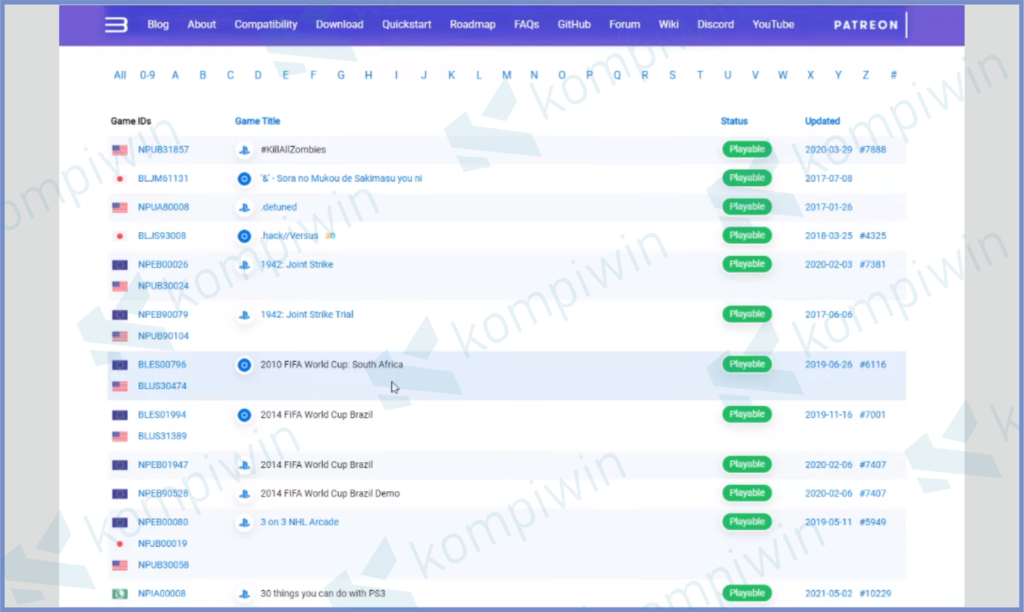
- Silahkan Download game yang ingin kalian mainkan disana.
- Kalau sudah kembali ke tampilan emulator RPCS3.
- Klik tombol File dan pencet menu Add Game untuk file game yang berbentuk Folder.
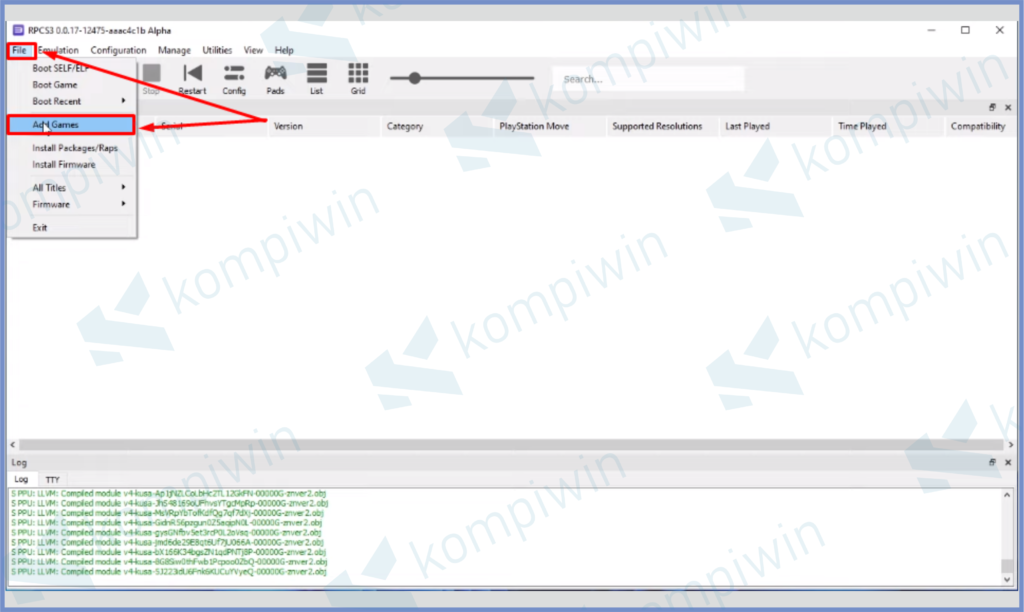
- Atau pilih Install Package/Raps atau file game yang kalian download dalam bentuk .pkg.
- Disini kita masukkan game yang berbentuk folder, jadi tekan menu Add Game.
- Lalu pilih file folder game yang ingin dimasukkan, dan tap Open.
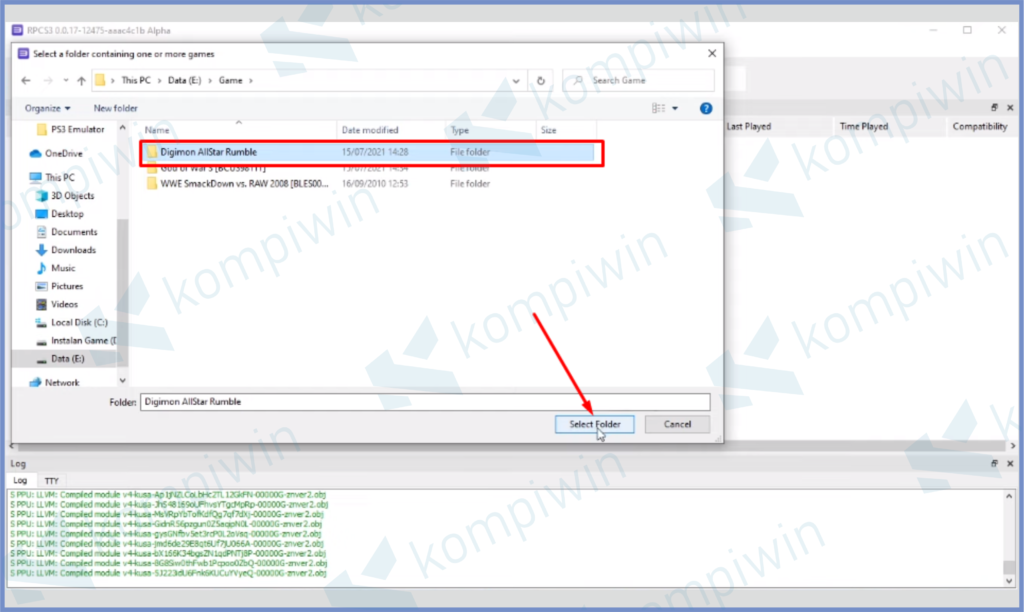
- Secara otomatis game akan masuk ke dalam emulator.
- Ulangi cara diatas untuk mengisi semua daftar game.
Langkah 5. Lakukan Konfigurasi
Kemudian disini kita ingin setting emulator sesuai dengan kemampuan PC agar berjalan optimal. Tentunya kalian tidak ingin game play terasa lemot dan framing tinggi. Untuk itu ikuti beberapa langkah pengaturan berikut untuk menentukan output yang optimal.
- Masih di dalam tampilan emulatornya.
- Pencet menu Configuration.
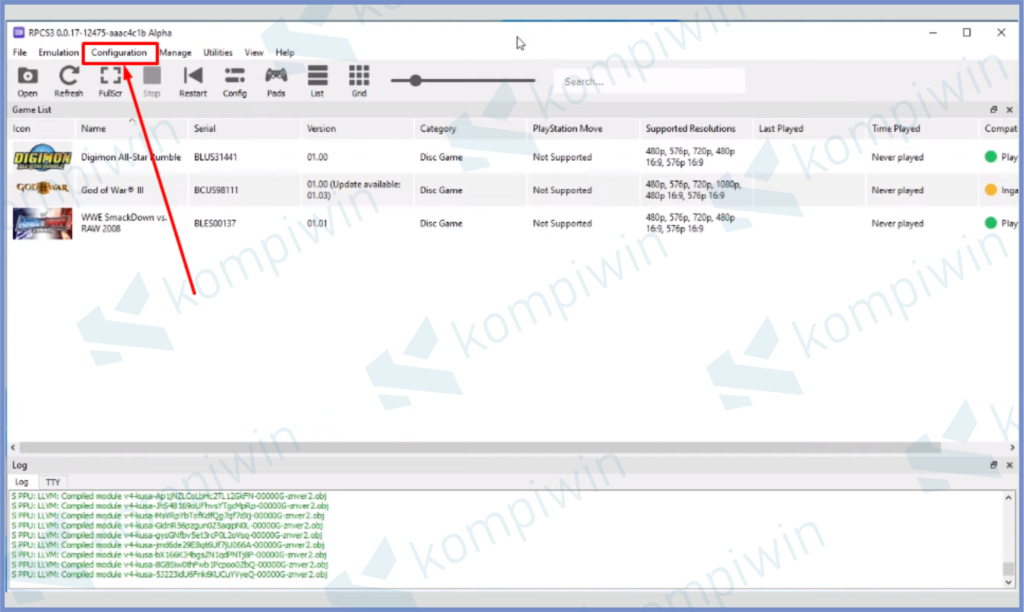
- Pilih menu CPU.
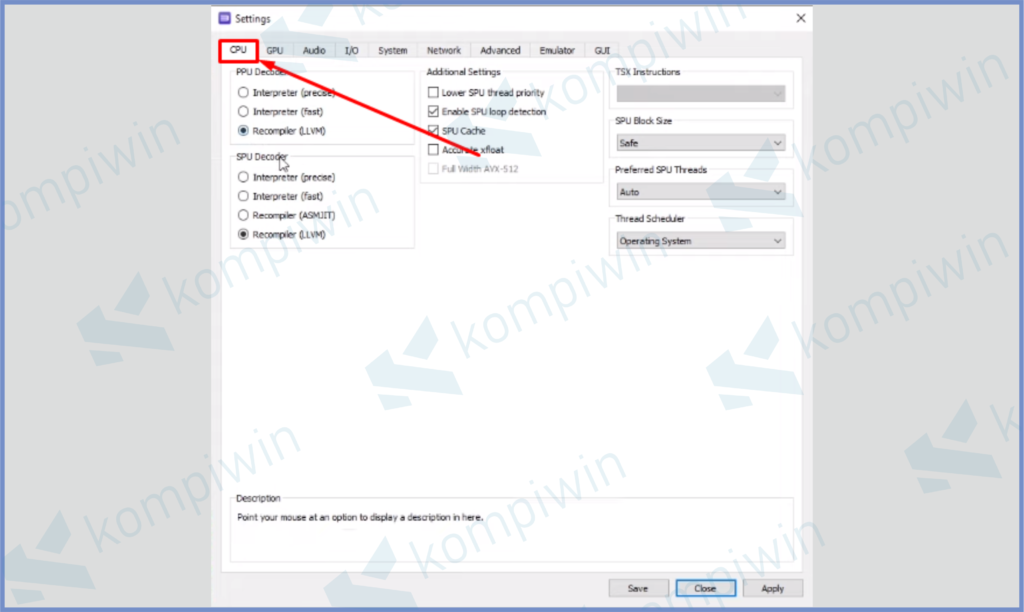
- Disini akan muncul beberapa settingan komputer.
- Yang pertama kita set bagian PPU Decoder, jika CPU yang kalian gunakan High-End bisa atur menjadi (precise) atau (Fast).
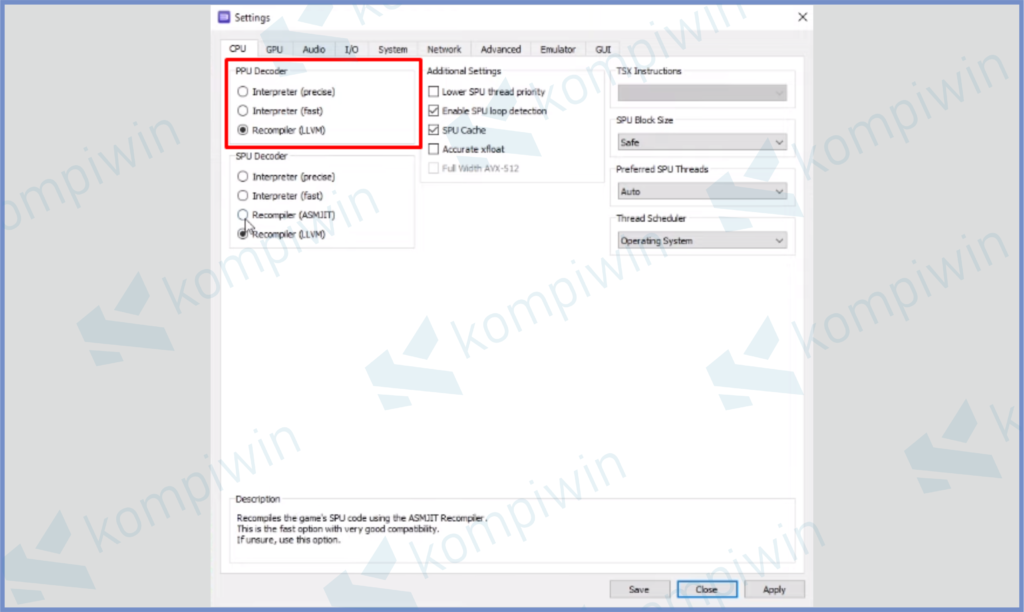
- Sedangkan bagi pengguna CPU Low-End atur saja menjadi (LLVM).
- Lalu untuk set SPU Decoder, kalau kamu pakai spec PC Low-End atur saja di (LLVM), sedangkan spec Mid gunakan (ASMJIT).
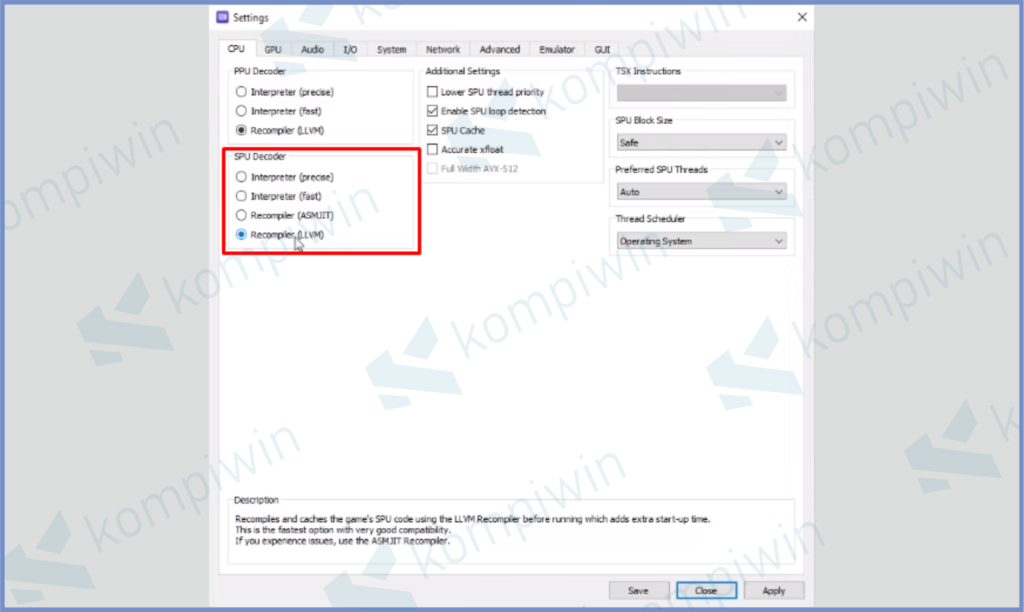
- Dan kalau kalian pakai spec High-End atur di (Fast) atau (Precise).
- Selanjutnya kita masuk ke tab GPU, dan disini atur bagian Render menjadi Vulcan kalau kalian pakai Graphic card AMD NVIDIA, atau jika kalian pakai VGA atau GPU internal silahkan pilih saja OpenGL.
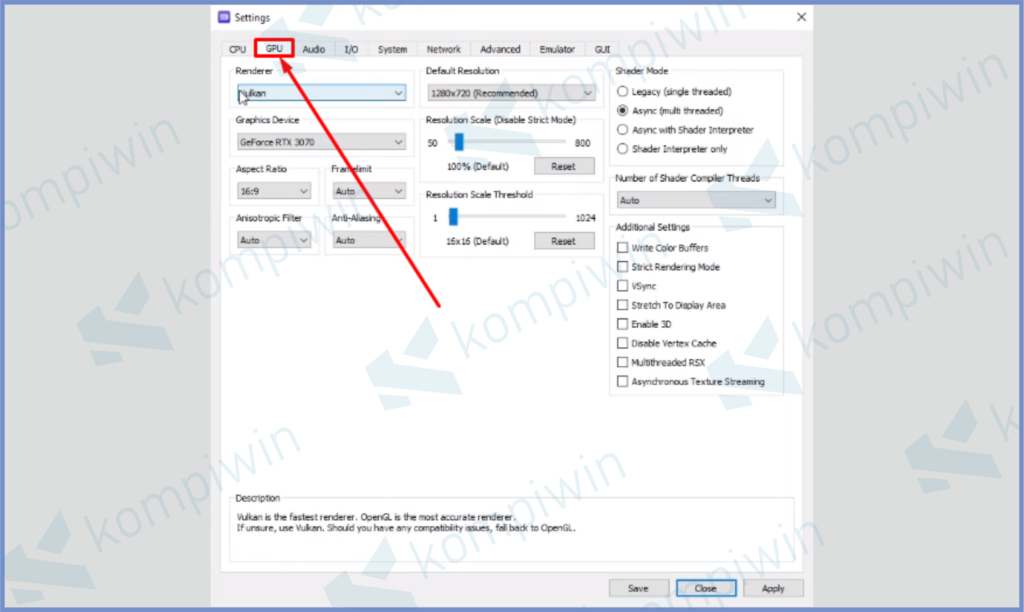
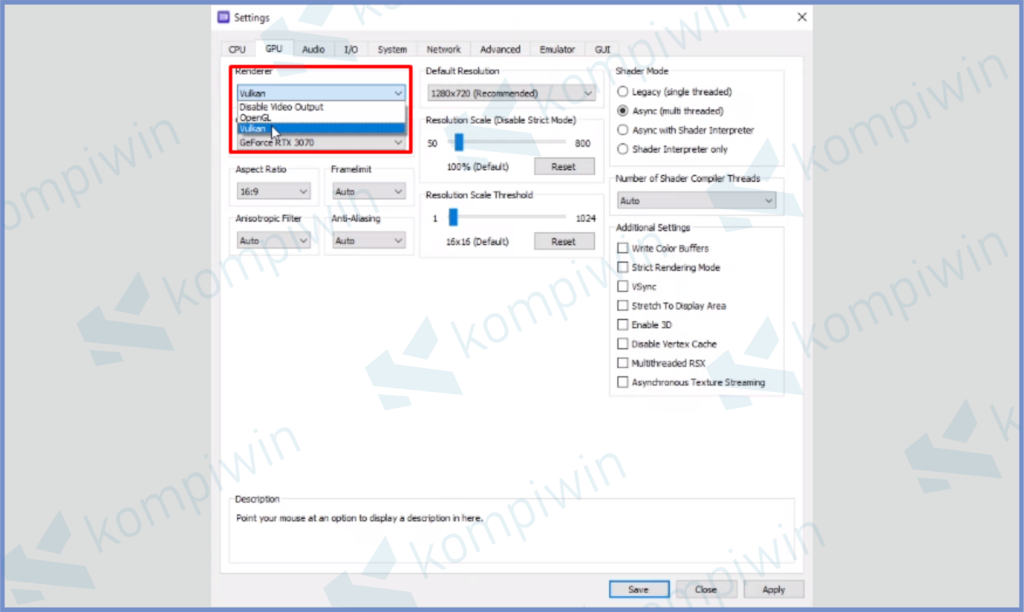
- Atur bagian Default Resolution di 1920 x 1080, semakin ke kanan semakin berat.
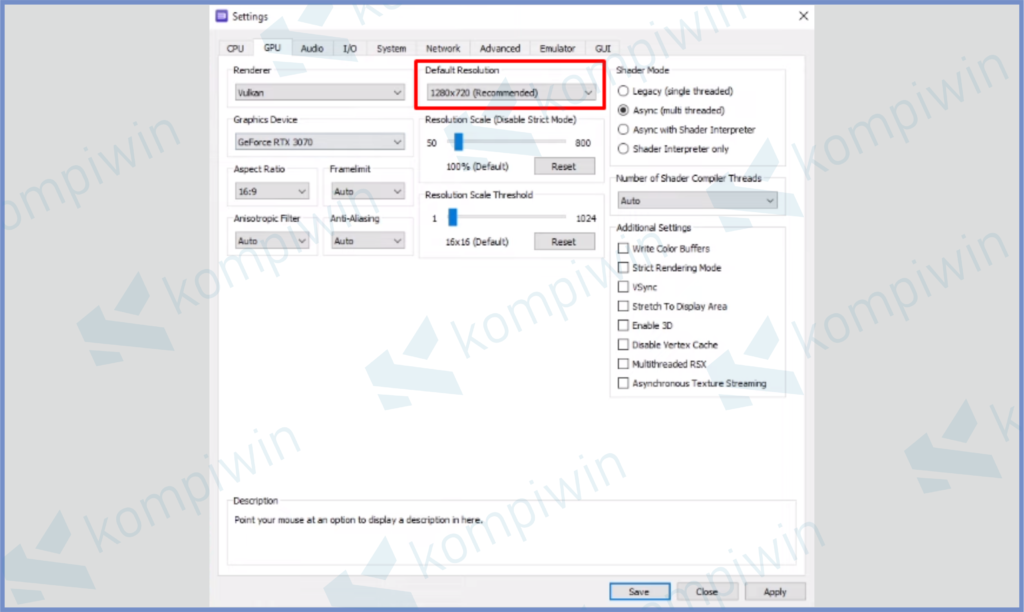
- Selebihnya biarkan saja pengaturan yang ada di GPU ini.
Langkah 6. Lakukan Konfigurasi Kontrol Game
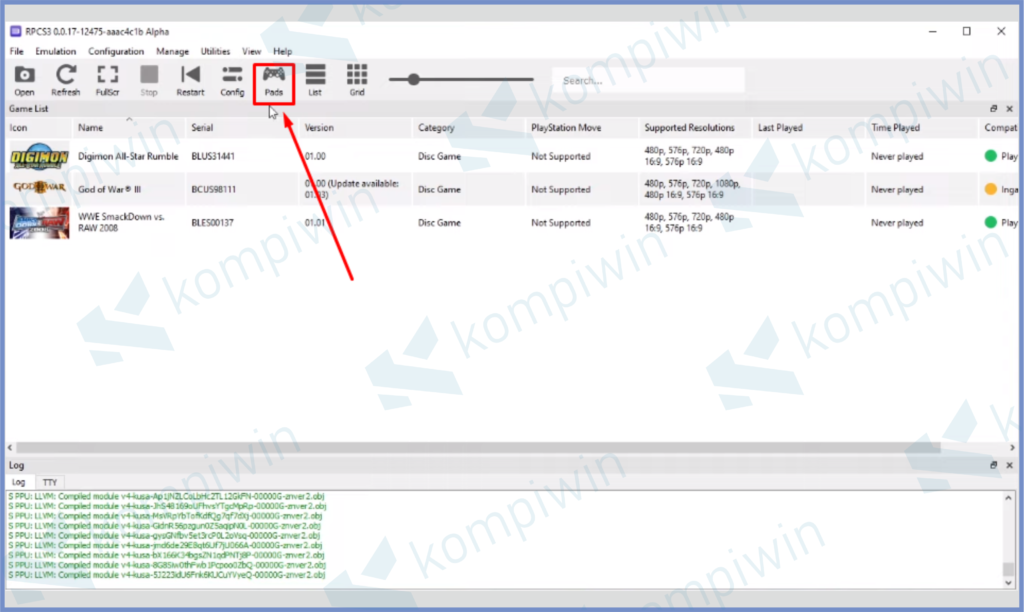
Kalau kalian ingin mengatur kontroler game, misalnya ingin menggunakan keyboard ada gamepad, silahkan tap pada bagian menu Pads. Disini kamu bisa kalibrasi stick yang digunakan atau keyboard yang kamu pakai. Atur sesuai playstylemu.
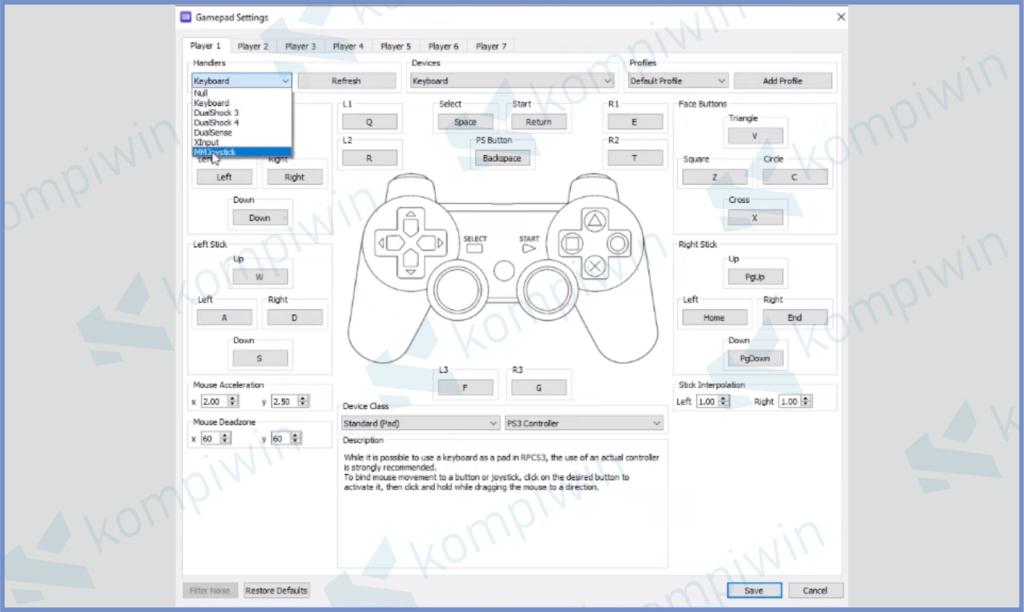
Langkah 7. Klik Play
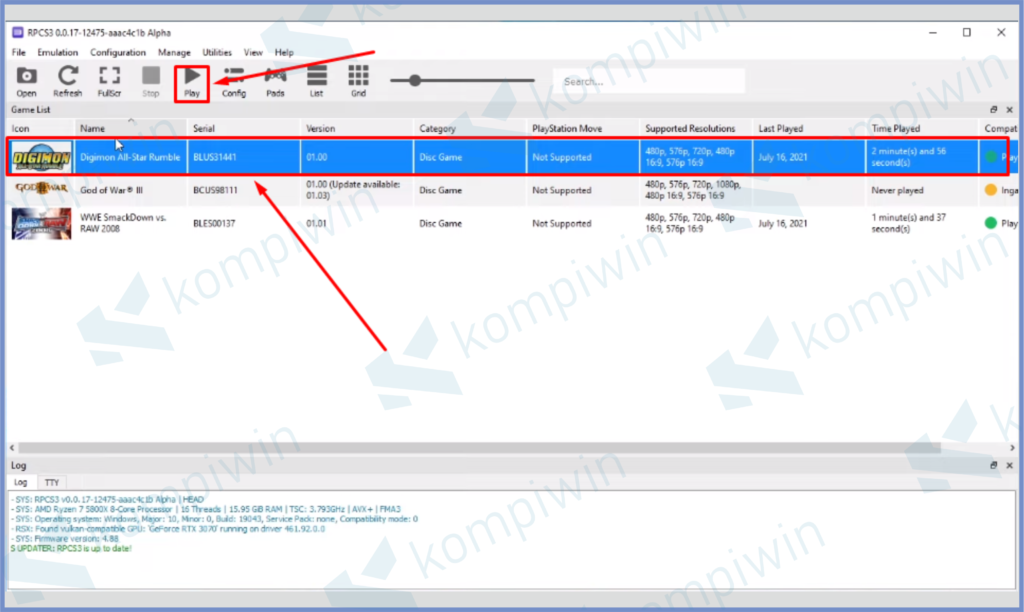
Terakhir cara bermain game PS3 di laptop / PC tinggal kamu pilih salah satu gamenya, setelah itu pencet tombol Play yang ada di atas. Tunggu sampai masuk ke dalam Game.
Akhir Kata
Kurang lebih seperti itulah tutorial cara bermain game PS3 di Laptop / PC. Silahkan install emulator seperti diatas, dan isi beberapa game yang menurut kalian suka. Semoga bermanfaat.




